Testování flash disk pro výkon

- 3460
- 673
- Gabin Sladký
Rychle rostoucí popularita pevných state disků vedla k obrovskému množství nízko kvalitního zboží, padělků a přímo odpadků. Po koupi další levné flash jednotky riskujete ztrátu důležitých údajů, které na něm byly zaznamenány. Abychom zabránili takové situaci, je nutné být schopen diagnostikovat zařízení, takže v tomto článku zjistíme, jak zkontrolovat výkonnost flash pro výkon.

Aby se zabránilo problémům při provozu flash jednotky, je nutné jej diagnostikovat.
Úvod
V nejobecnějším případě je „cool“ jednotky USB obvyklé pro měření s objemem, tento přístup odráží jednu řadu pravdy, ale nelze jej nazvat úplným. Kromě skutečného svazku, který se mimochodem může ve skutečnosti ukázat jako daleko od deklarovaného, má flash disk další parametry, které se naučíme rozlišovat a měřit každý. Jedná se o rychlost čtení, rychlost záznamu, poškozená odvětví a mnoho typů různých chyb.
V tomto článku budeme zvážit několik specializovaných a programů, ale nejprve se pokusíme použít funkčností Windows -in Windows. Nepomůže nám najít všechny odpovědi na naše otázky, ale zkontrolovat disk a opravit je je docela možné. Začněme.
Používáme funkčnost Windows
Pod tímto nadpisem přijdeme na to, jak zkontrolovat rozbité sektory USB Flash Drive pomocí možností Windows. Nejprve ze všeho vložíme naše zařízení do hnízda počítače nebo notebooku a dusíme do „mého počítače“, abychom viděli, jaký dopis byl určen, například toto je dopis „H“, pamatujte si tento okamžik, dopis bude dopis bude dopis Přijďte pro nás. O něco níže označím tým, kde se tento dopis objeví, budete ho muset nahradit.
Jaké budou naše akce? Musíme dát příkazu systém tak, aby zkontroloval naše USB na poškozená sektory a pokud je to možné, obnoví je. Můžeme to udělat okamžitě z okna „Spusťte“ nebo po zadání příkazového řádku.
Použijeme příkaz Chkdsk, což znamená zkontrolovat disk.
První cesta. Klikněte na kombinaci klíčů „Win+R“, ocitneme se v okně „provádění“, zadejte příkaz „Chkdsk H:/F/R“. Dopis „F“ je odpovědný za poškození systému souborů a „r“ - za sektory.
Druhá metoda. Stejně tak jdeme na „Execute“, pouze zadejte příkaz „CMD“, přivedou nás na příkazový řádek. Doporučuje se použít tuto konkrétní metodu, pak můžeme zprávu sledovat a pochopit, že s našimi sektory a systémem souborů. Vezmeme stejný tým do příkazového řádku a čekáme na výsledek.

V zásadě je to vše schopné vdovy, použijeme specializované programy.

Zkontrolujte Flash
Prvním programem pro kontrolu flash disk je zaškrtnutí blesku. Není to nejpohodlnější program k použití, zpočátku mohou být některé funkce nezbytné, ale všechno by mělo být objasněno s poskytnutými pokyny.
Samozřejmě tedy musíme stáhnout program. Archiv je již na naší ploše, rozbalíme jej. Přenosná nástroj, instalace nevyžaduje.
Nejprve zkopírujeme všechny potřebné soubory do jiného média, protože nakonec budeme muset formátovat flash disk.
Po spuštění kontrolního blesku uvidíme okno rozdělené do sektorů s různými nastaveními, níže na snímcích obrazovky, bude naznačovat, jak tato nastavení nastavit a zkontrolovat jeden z parametrů pohonu.
Nejprve vyberte naše zařízení ve sloupci „zařízení“, všechny potřebné informace po ověření se objeví v odpovídajícím poli. Po nastavení všech rádiových diggerů ve stejném stavu jako na snímcích obrazovek musíte kliknout na „Start!„A potvrďte své rozhodnutí. Velké pole napravo nám ukáže o stavu buněk paměti, můžete určit hodnotu barev na kartě Legenda. Jak zkontrolovat skutečný objem flash disk? Začněme, první kontrola ovlivní tuto otázku:
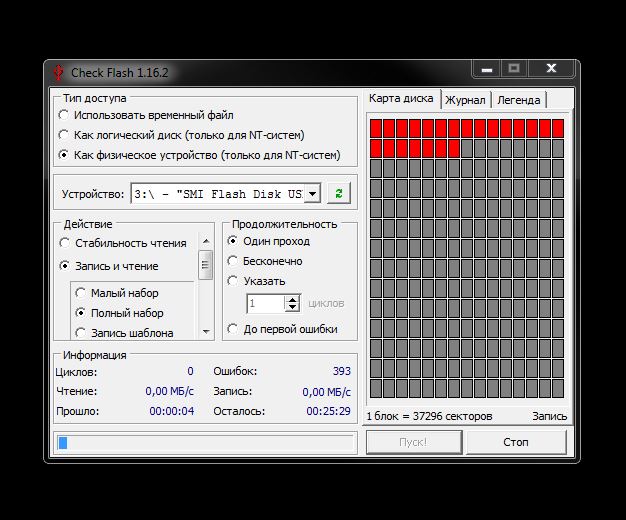
Kontrola rychlosti čtení a záznamu
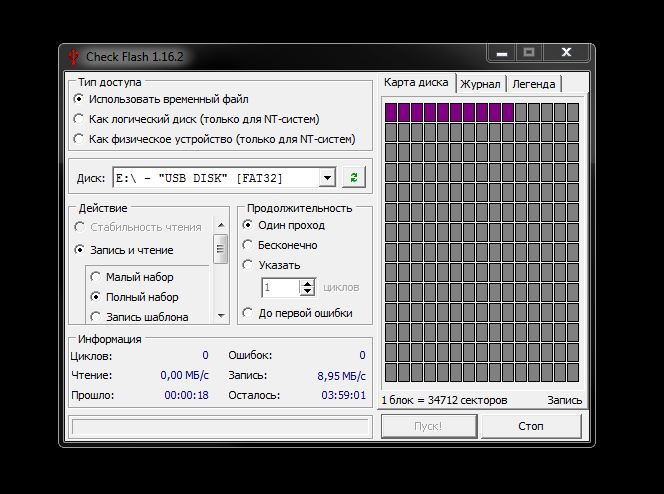
Zkouška na buňky s chybami:
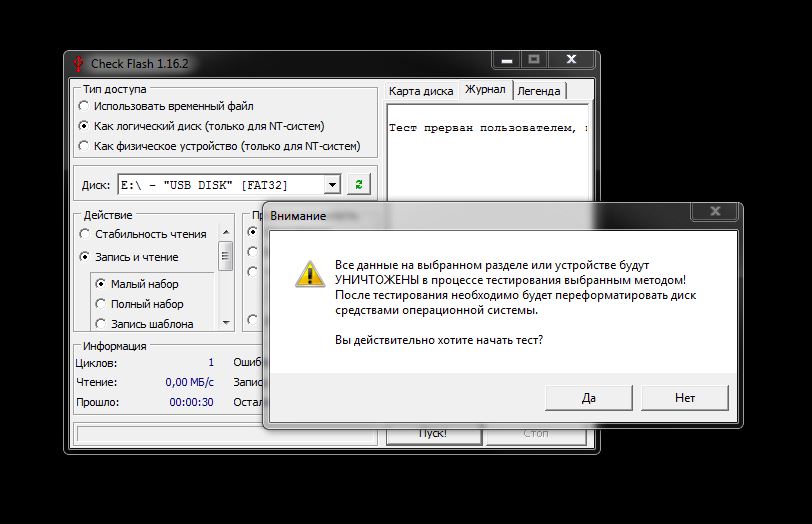
Po všech testech jdeme na kartu „časopis“ a sledujeme zprávu. Pokud existuje příliš mnoho různých chyb, nedoporučuje se ukládat důležitá data na takovém médiu, existuje vysoká pravděpodobnost jejich ztráty. Během provozu, kontrola disku vytvořila na našem médiu různé soubory, abyste se jich zbavili, stačí k vytvoření flash disk pomocí konvenčního vodiče.
Flash Memory Toolkit
Dalším testovacím programem Flash Drive je Flash Memory Toolkit. Velmi výkonný produkt. Licence stojí několik, ale absolutně všechny funkce jsou k dispozici ve zkušební verzi, pro nás je to záchranář. Funkčnost programu je široká, ale jeho hlavními rysy jsou: obnovení ztracených dat a chráněná delece (zvažte níže). Tématem článku je testování flash disk, takže ovlivníme odpovídající sekce, samozřejmě.
Takže jsme samozřejmě stáhli aplikaci, nainstalovali ji a spustili ji, před námi v okně programu:
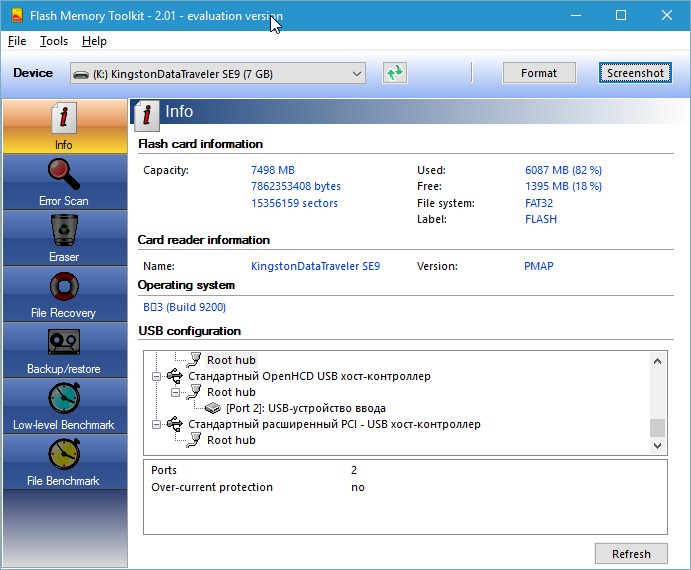
Nebudeme spěchat, projdeme všechny důležité prvky rozhraní. Nejprve ze všeho přidejte naši flash disk ke zpracování (linka v levém horním horním). Vedle této řádky jsou knoflíky pro formátování a snímek obrazovky, nic neobvyklého. Dále, o něco níže vlevo, vidíme panel karet, jedná se o hlavní funkce programu, použijeme je.
- První karta „Informace“ nám poskytuje všechny primární informace o našem dopravci: kapacita, volný prostor, systém souborů, název atd. D.
- Druhá karta „Chyba skenování“ mluví sama za sebe, to je testování jednotky flash pro čtení nebo chyby na zaznamenávání. Je velmi dobré provést takový šek ihned po zakoupení solidního jednotlivého jednotlivého.
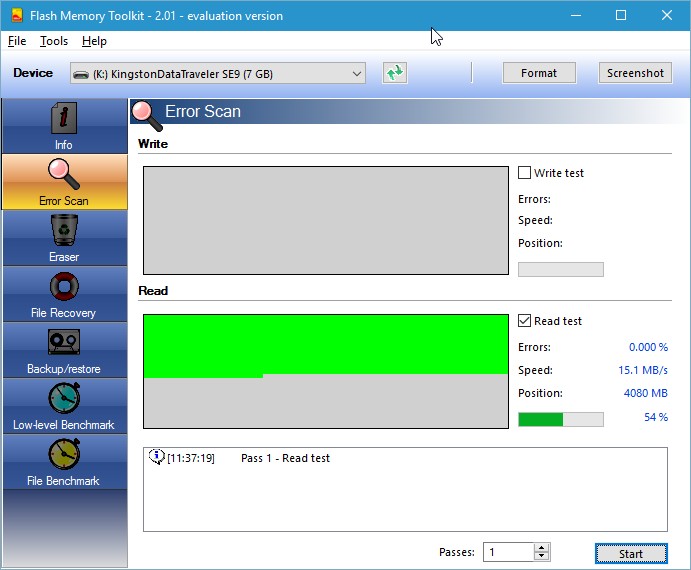
- Třetí karta - čištění disku, ale speciální čištění. Po tomto formátování není možné obnovit data, práce se samotným souborovým systémem probíhá, funkce je nenahraditelná ve smyslu zabezpečení a důvěrnosti dat.
- „Obnova souboru“ - to je to, co si můžete stáhnout tento program. V Runetu není tolik analogů této karty. Ve skutečnosti máme samozřejmě úplné obnovení ztracených dat údajů, které byly odstraněny obvyklým způsobem, které byly vymazány v důsledku chyby nebo poruchy algoritmu. Vyberte požadovaný typ souborů, které budeme hledat, počkejte. Program nabídne seznam všech souborů vybraného typu, ale zase musíme vybrat konkrétní soubory pro obnovení. U obrázků je poskytnut náhled, velmi pohodlná a užitečná funkce, jsou podporována téměř všechna nejoblíbenější rozšíření souborů. Důležitý bod - uložte všechny soubory obnovy na jakékoli jiné médium, odlišné od toho, s nímž se vytvářejí všechny manipulace.
- Zálohování/obnovení - Obyčejná záloha, nezastavíme se zde.
- Benchmark nízké úrovně -kontrola kontroly nízké úrovně, analog funkce předchozího programu.
- Benchmark souboru - Modifikovaná funkce měření funkcí s vazbou na velikost přesunutého souboru.
Zkoumali jsme všechny funkce tohoto programu, je čas vyvodit závěry.
Závěr
V tomto článku jsme přišli na to, jak zkontrolovat výkonnost paměti. Není málo způsobů a zkoumali jsme pouze malou část stávajícího. Programy pro diagnostiku a obnovení flash disků - desetník a tucet, musíme si vybrat pro sebe, který splní všechny naše požadavky.

